راه های زیادی برای انجام و درج انواع مختلف شماره صفحات اکسل دارد. شماره صفحه در اکسل با درج شماره صفحات در ورد تفاوت اساسی خواهد داشت. این مقاله سلام دنیا، نحوه شماره گذاری صفحات در اکسل از شماره دلخواه سریع و ساده با آموزش تصویری راهنمایی می کند. با ما همراه باشید.
1. نحوه شماره گذاری صفحات اکسل از Page Setup
مرحله 1: در رابط اکسل، روی تب Page Layout کلیک کنید و سپس روی فلش در گوشه سمت راست در این گروه تنظیمات کلیک کنید.
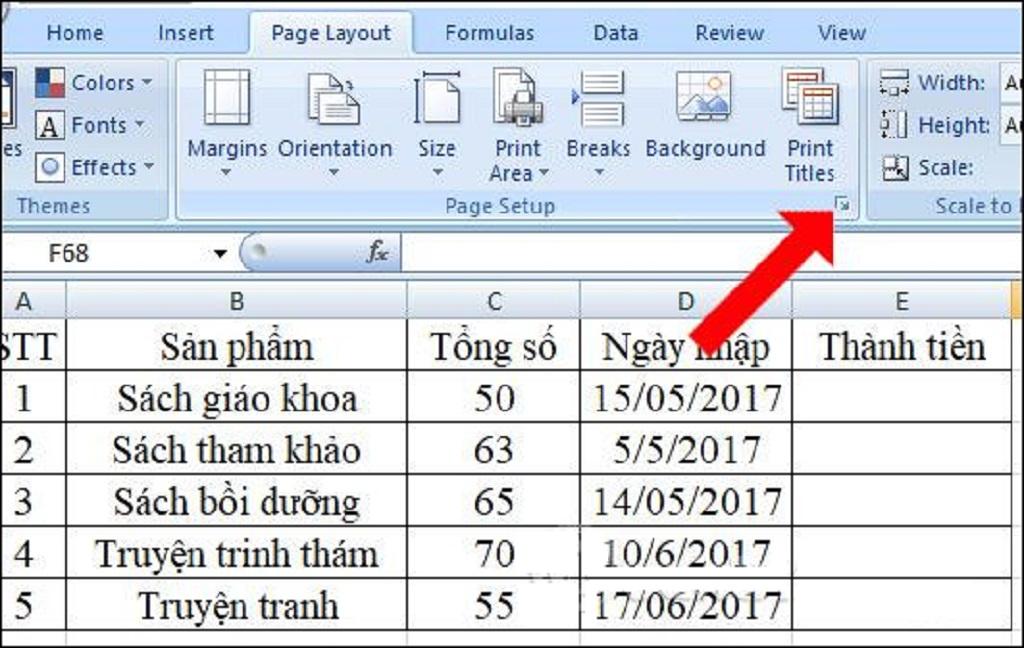
مرحله 2: کادر محاوره ای Page Setup ظاهر می شود، روی تب Header / Footer کلیک کنید. در اینجا کاربران می توانند با کلیک بر روی Custome Header، شماره صفحه اکسل را در بالای صفحه درج کنند.
حتما بخوانید: آموزش تبدیل سطر به ستون در اکسل
اگر می خواهید در پایین صفحه درج کنید، روی custom footer کلیک کنید. در اینجا من انتخاب می کنم که در پایین پاورقی درج شود، بنابراین روی custom footer کلیک کنید.
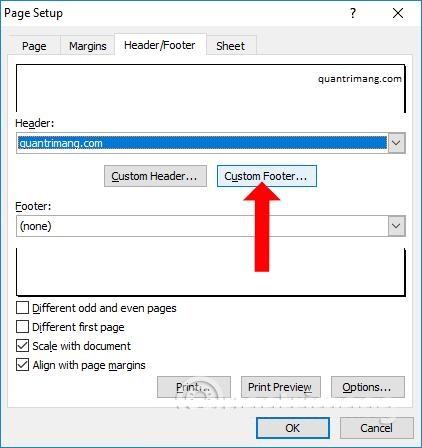
مرحله 3: کادر محاوره ای Footer ظاهر می شود. شما 3 مکان برای قرار دادن شماره صفحه خواهید داشت که شامل بخش چپ (چپ)، بخش مرکز (وسط)، بخش راست (راست) می شود. اگر می خواهید موقعیت شماره صفحه را قرار دهید، مکان نما ماوس را در آنجا قرار دهید و سپس مطابق شکل زیر روی نماد Insert Page Number کلیک کنید.
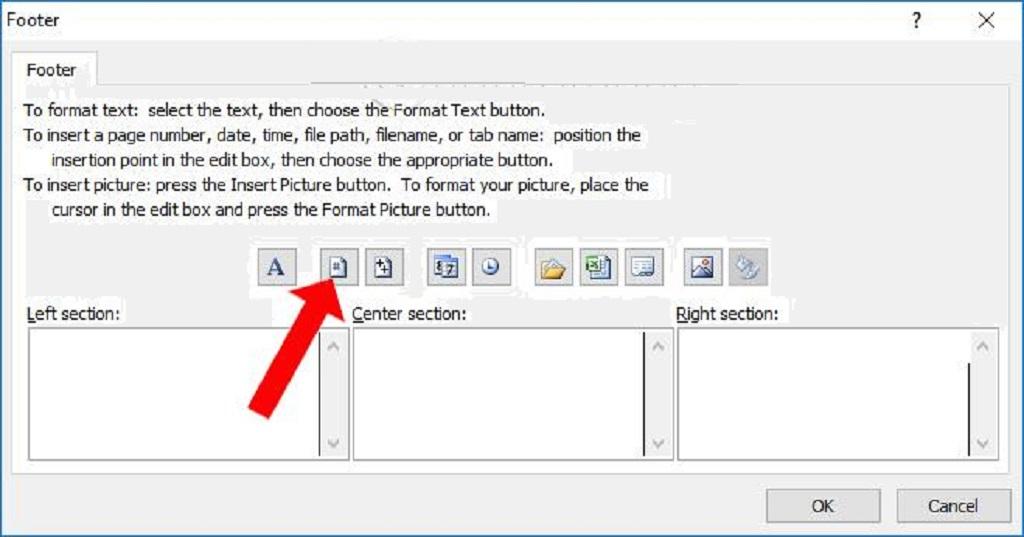
مرحله 4: بلافاصله [Page]& در موقعیتی که قبلا انتخاب کرده بودیم ظاهر می شود، برای تکمیل روی OK کلیک کنید.
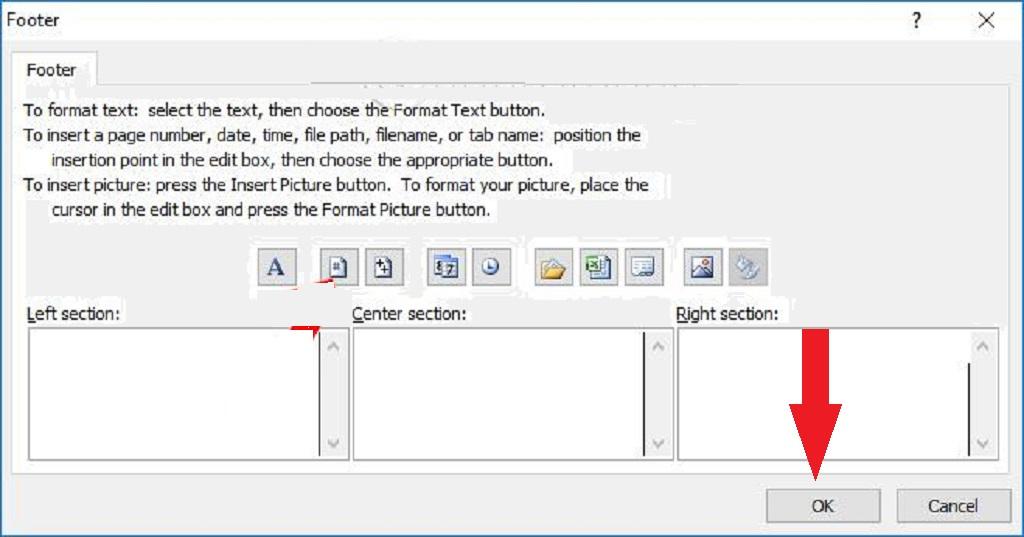
مرحله 5: روی OK کلیک کنید تا رابط تنظیمات صفحه بسته شود. اکنون برای بررسی اینکه آیا شماره صفحه در اکسل درج شده است یا خیر، روی نماد Office در رابط کلیک کنید و سپس Print > Print Review را انتخاب کنید .
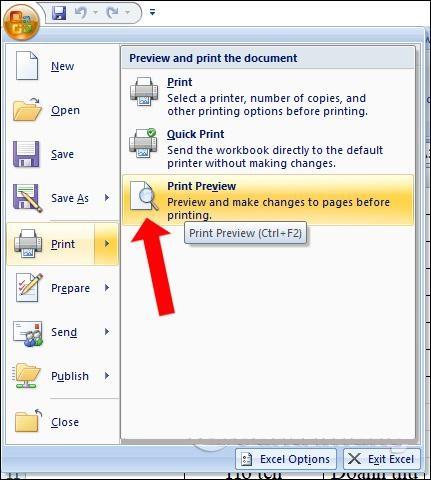
کاربران مشاهده خواهند کرد که شماره صفحه در رابط سند ظاهر می شود.
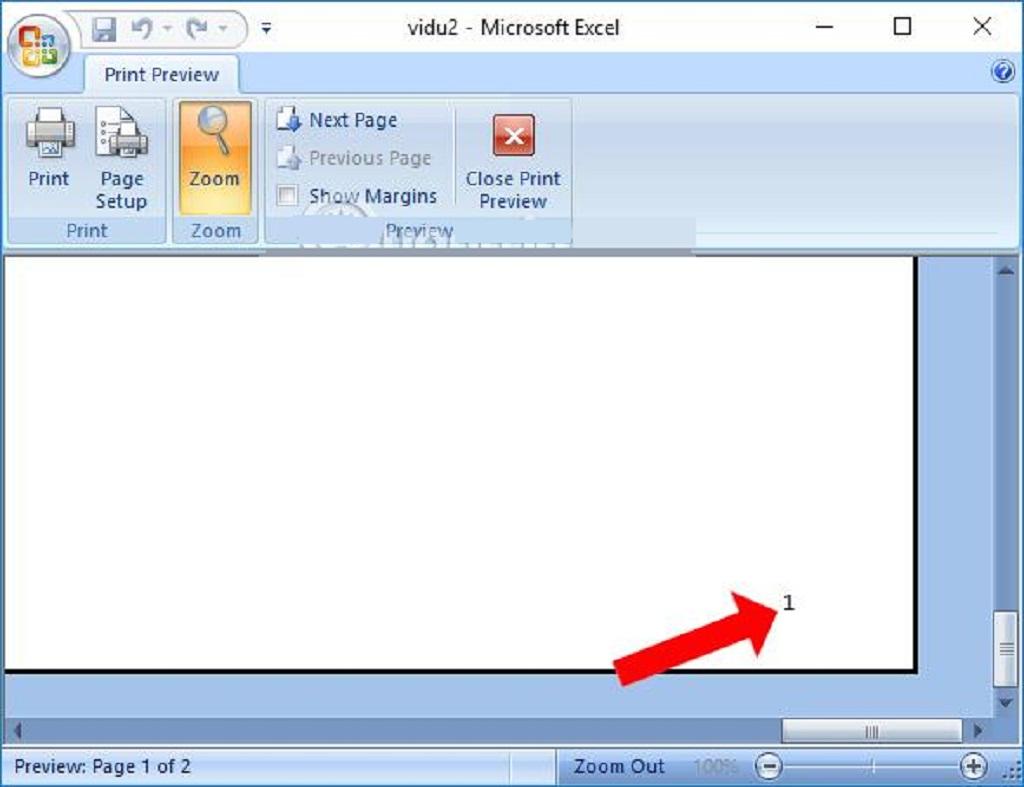
روش صفحه بندی در اکسل از شماره دلخواه
2. نحوه شماره گذاری صفحات اکسل از هر شماره
هنگام شماره گذاری صفحات از هر شماره، می توانید شماره ترتیبی مورد نظر خود را برای شماره صفحات انتخاب کنید. نیازی به شماره گذاری صفحات از شماره 1 نیست زیرا می توانید به عنوان مثال از صفحه معرفی رد شوید.
حتما بخوانید: روش وسط چین و ادغام سلول در اکسل بدون حذف اطلاعات
شما همچنین به Page Setup دسترسی پیدا می کنید و در قسمت First page number شماره صفحه ای را که می خواهید پر کنید وارد کنید .برای دانستن نحوه انجام آن به مقاله نحوه شماره گذاری صفحات اکسل از هر شماره ای مراجعه می کنیم.
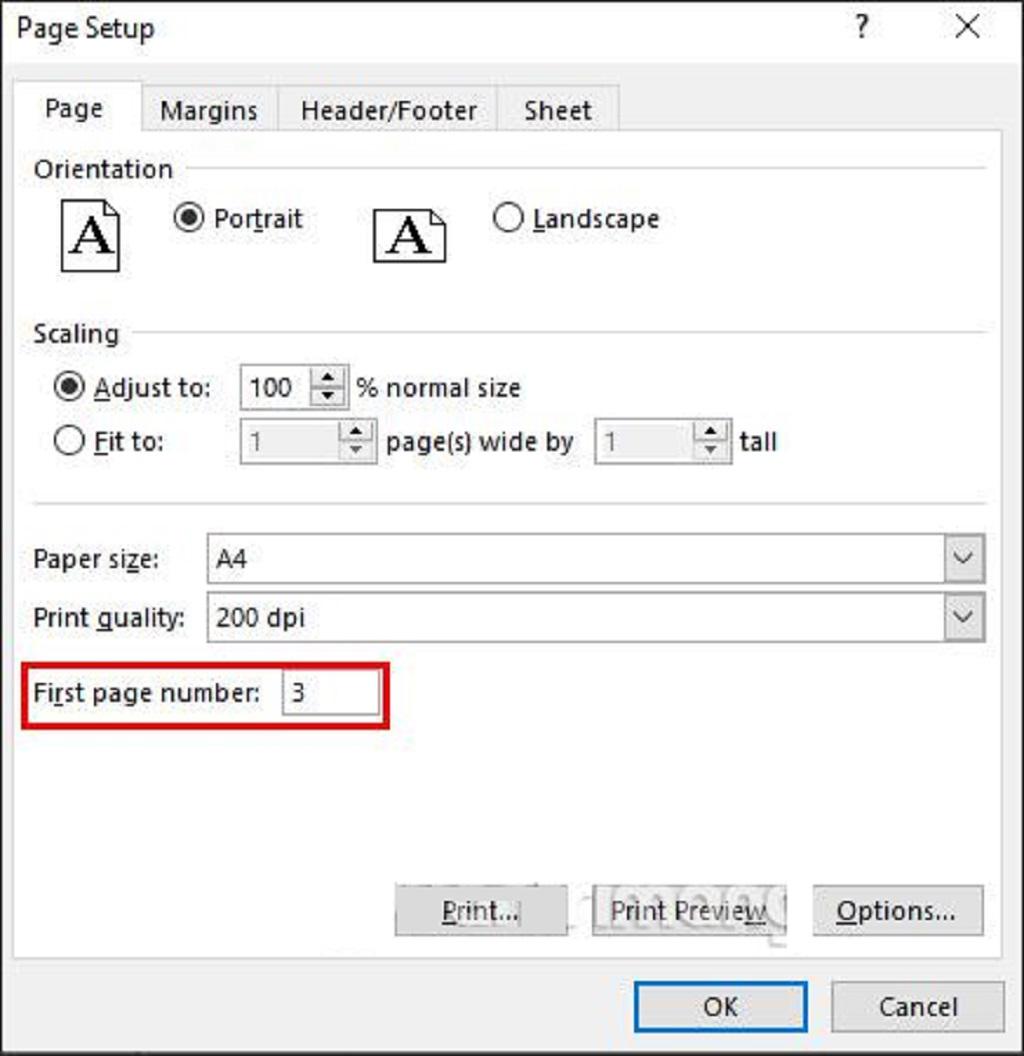
3. شماره صفحه اکسل با استفاده از header / footer
درج هدر در اکسل یا درج فوتر در اکسل نیز برای ما بسیار آشناست. و علاوه بر اضافه کردن اطلاعات برای Header و Footer، می توانید بلافاصله شماره صفحه را وارد کنید.
مرحله 1: در صفحه اکسل، روی Insert کلیک کنید ، سپس به گروه Text نگاه کنید و Header / Footer را انتخاب کنید .
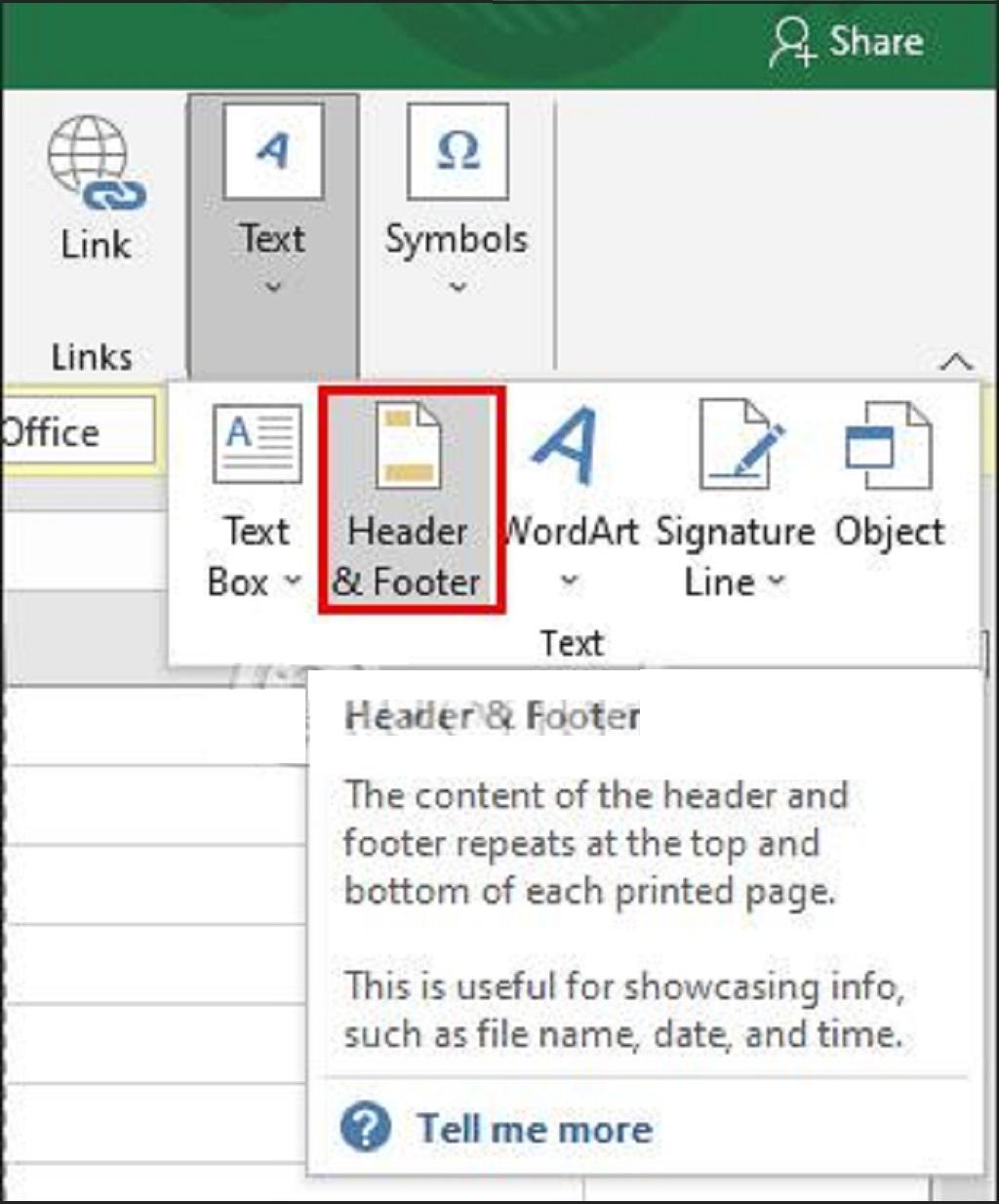
مرحله2: سپس روی Page Number کلیک کنید تا شماره صفحه را مطابق شکل زیر وارد کنید.
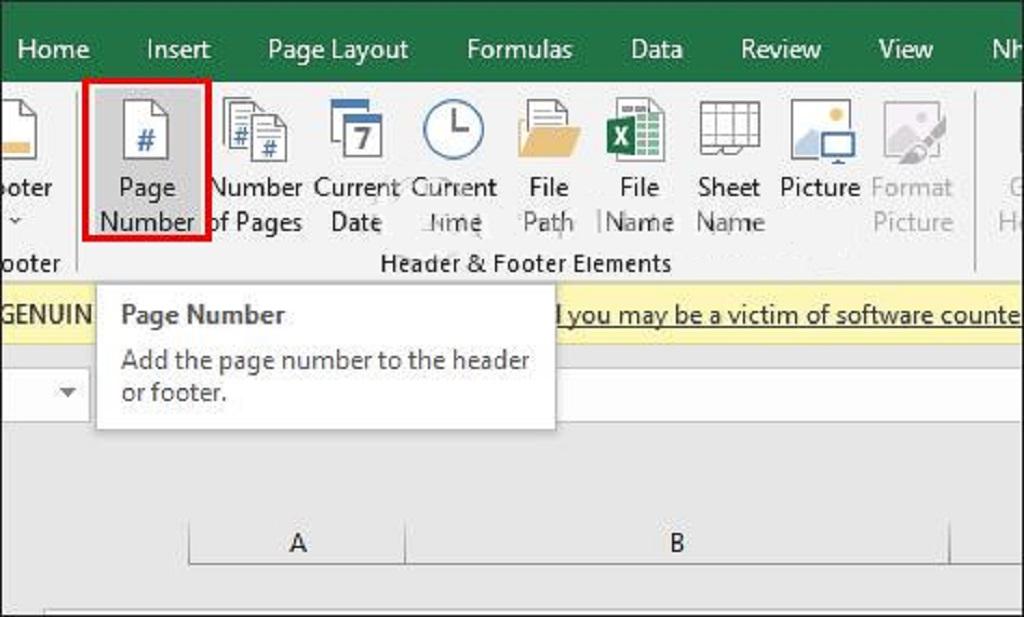
مرحله 3: بلافاصله پس از آن، مکانی را که می خواهید شماره صفحه را در آن قرار دهید انتخاب کنید و شماره صفحه در صفحه اکسل نمایش داده می شود.
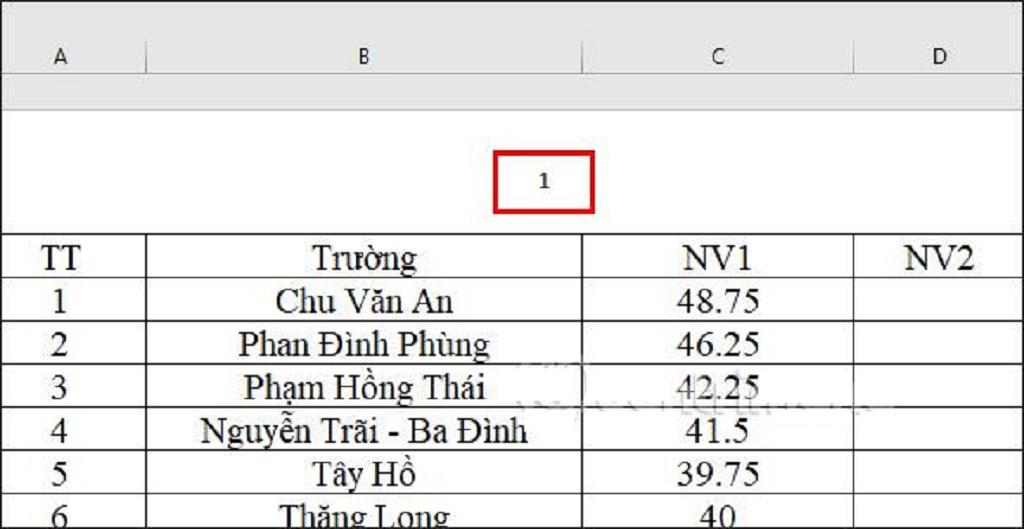
4. دستورالعمل درج شماره صفحات به سبک 1/2 در اکسل
درج شماره صفحه در سبک Excel 1/2 برای صفحاتی با محتوای یکسان در سبک های 1/2 و 2/2 اعمال می شود.
برای راه اندازی از کاراکتر شماره گذاری 1/2 صفحه در اکسل استفاده می کنیم.
حتما بخوانید: گذاشتن صفر اول اعداد در اکسل
روی نماد Insert Page Number و نماد / سپس روی نماد Insert Number of Pages کلیک کنید .دستورالعمل های دقیق در دستورالعمل شماره گذاری صفحات 1/2 در اکسل را دنبال کنید.
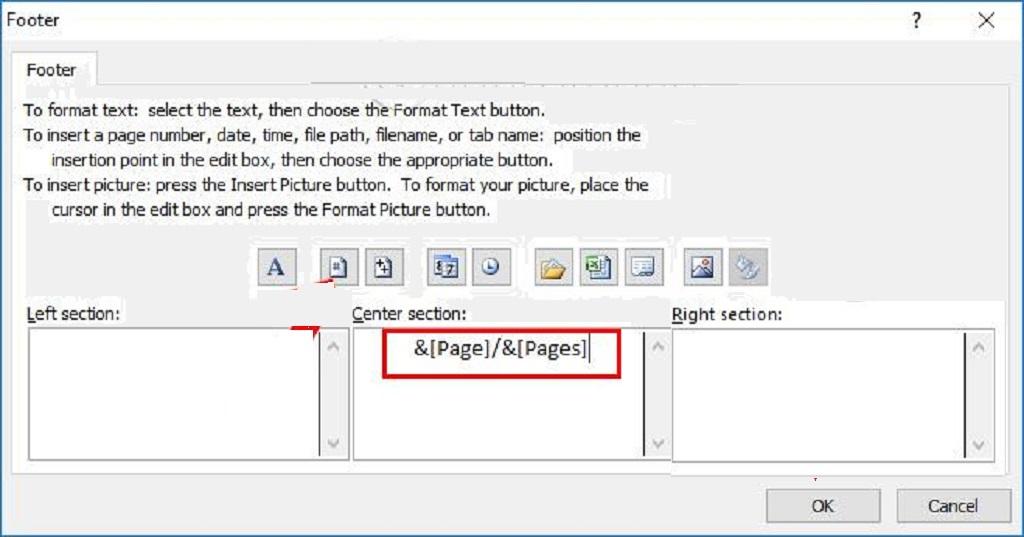
5. شماره گذاری صفحات اکسل را از طریق حالت View
این نیز نحوه شماره گذاری صفحات اکسل از طریق Page Layout است، اما شما از حالت View به آن دسترسی دارید. سپس گزینه شماره گذاری صفحات را در بالا یا پایین صفحه خواهید دید.
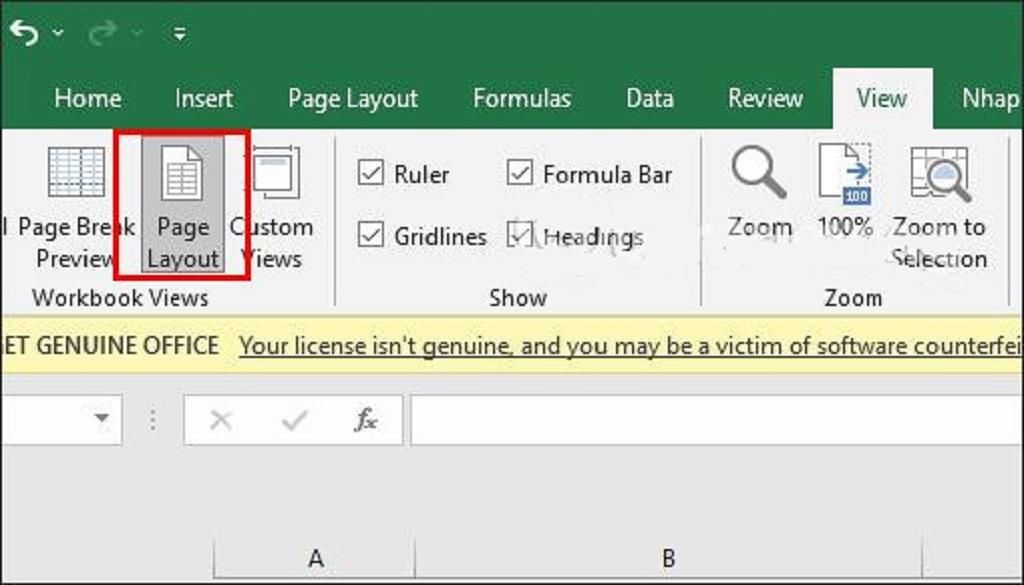
سپس میتوانیم موقعیتی را برای درج شماره صفحهای که میخواهیم استفاده کنیم، انتخاب کنیم.
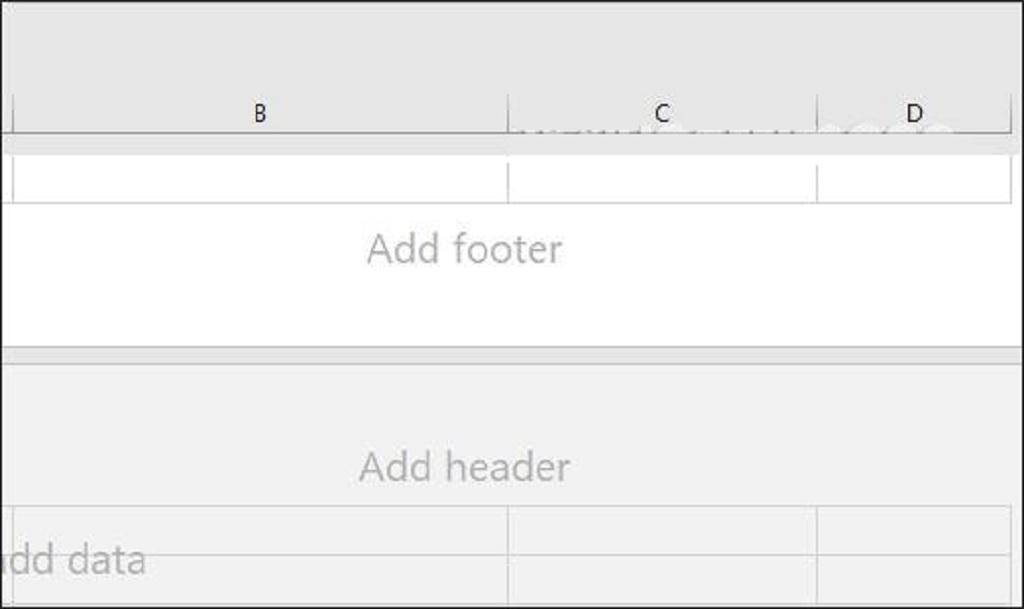
سخن آخر
ما در این مقاله از سلام دنیا در مورد نحوه شماره گذاری صفحات در اکسل صحبت کردیم. امیدواریم این مقاله برای شما مفید بوده باشد و بتوانید از ان استفاده کنید.
مقالات مرتبط:
رفع مشکل ارور We Found a Problem With Some Content در اکسل
آموزش روش بولت گذاری و نقاط گلوله ای در اکسل

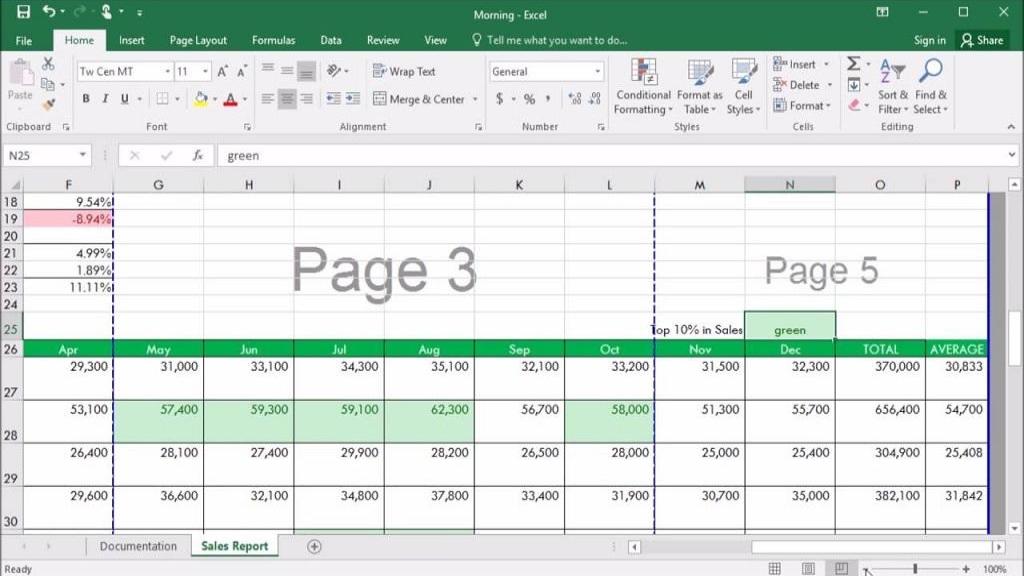
دیدگاه ها